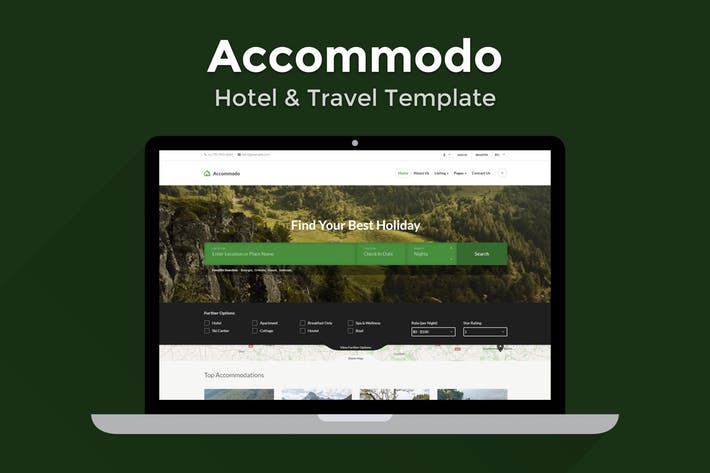Cách viết chữ trên story Facebook điện thoại, máy tính cực nhanh
Đóng góp bởi Mai Thanh Duy Xét duyệt & biên tập: Nhóm nội dung Thế Giới Di Động. 30/03/2021
Bạn đang muốn thêm văn bản vào tin của bạn trên Facebook nhưng chưa biết cách. Bài viết dưới đây sẽ hướng dẫn cho các bạn cách viết chữ trên story Facebook trên điện thoại, máy tính cực nhanh.
Bài hướng dẫn được thực hiện trên máy tính Macbook Air 2017 và điện thoại iPhone X. Bạn có thể thực hiện các bước tương tự với các máy tính hệ điều hành Windows và điện thoại Android.
Cách viết chữ trên story Facebook trên điện thoại, máy tính cực nhanh
1. Cách viết chữ trên story Facebook trên điện thoại
1.1 Hướng dẫn nhanh
- Mở ứng dụng Facebook, nhấn vào biểu tượng dấu cộng ở mục Tạo tin.
- Hoặc nhấn vào biểu tượng 3 dấu gạch ở góc dưới bên phải > Nhấn vào trang cá nhân của bạn.
- Nhấn Thêm tin.
- Chọn ảnh hoặc video mà bạn muốn thêm vào story > Nhấn vào Aa ở góc trên bên phải để viết chữ.
- Nhấn Xong.
- Nhấn Đăng.
1.2 Hướng dẫn chi tiết
Bước 1: Mở ứng dụng Facebook, nhấn vào biểu tượng dấu cộng ở mục Tạo tin.
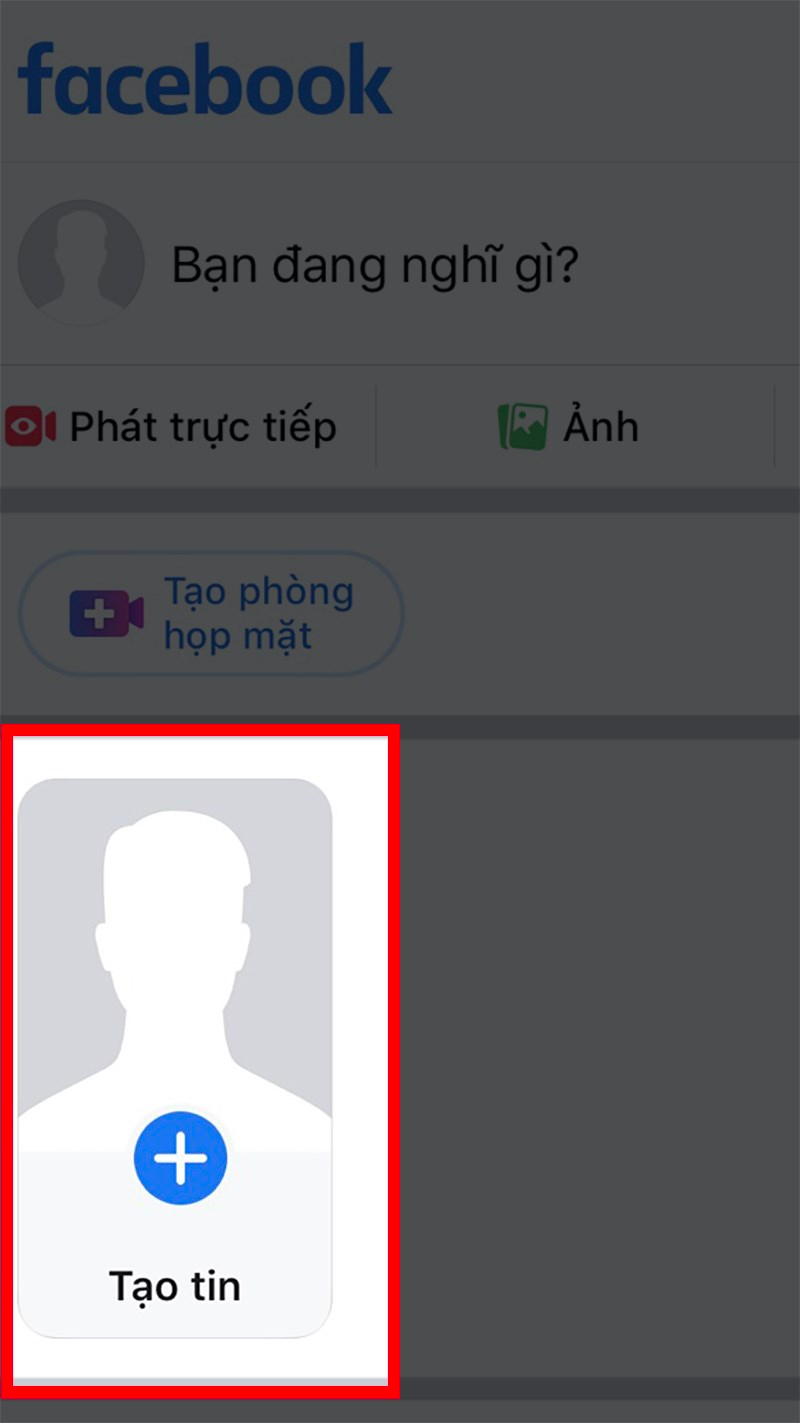
Mở ứng dụng Facebook, nhấn vào biểu tượng dấu cộng ở mục Tạo tin
Hoặc nhấn vào biểu tượng 3 dấu gạch ở góc dưới bên phải > Nhấn vào trang cá nhân của bạn.
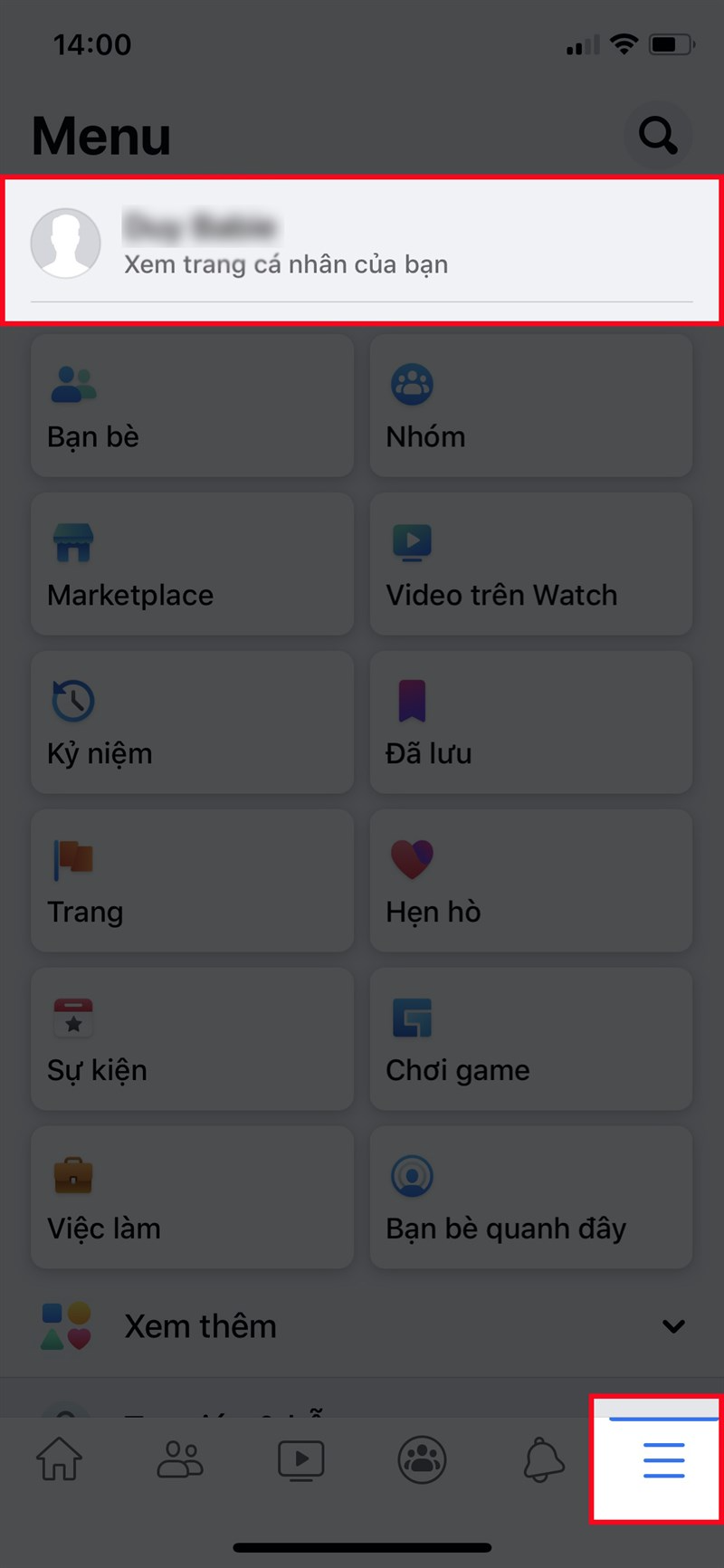
Hoặc nhấn vào biểu tượng 3 dấu gạch ở góc dưới bên phải > Nhấn vào trang cá nhân của bạn
Bước 2: Nhấn Thêm tin.
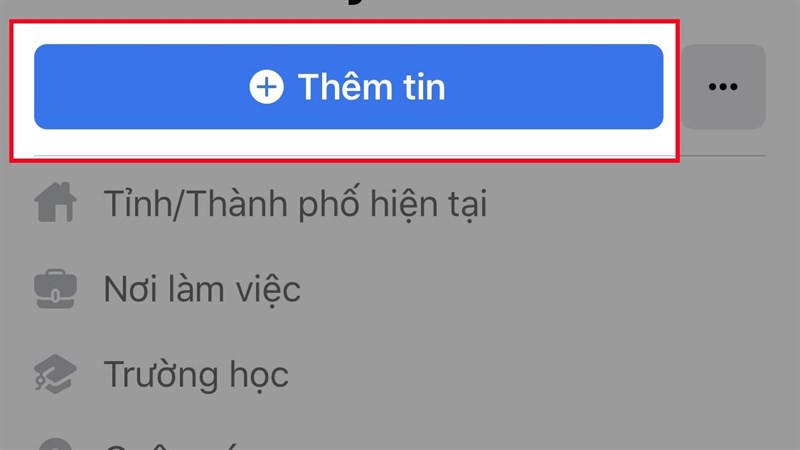
Nhấn Thêm tin
Bước 3: Chọn ảnh hoặc video mà bạn muốn thêm vào story > Nhấn vào Aa ở góc trên bên phải để viết chữ.
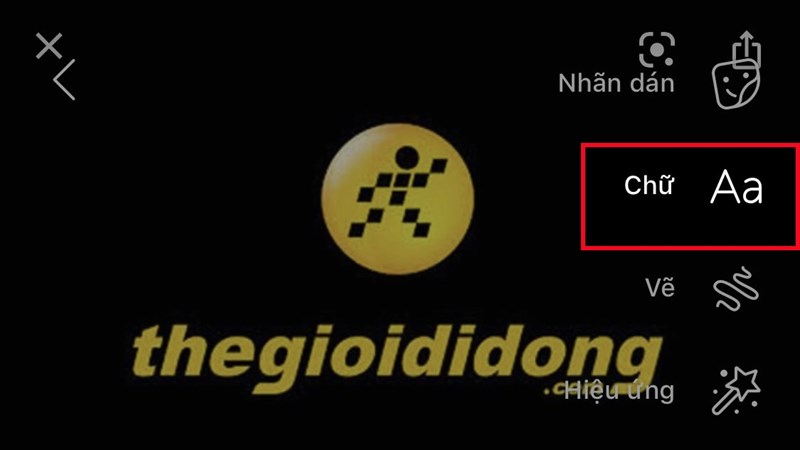
Chọn ảnh hoặc video mà bạn muốn thêm vào story > Nhấn vào Aa ở góc trên bên phải để viết chữ
Lưu ý: Bạn có thể:
- Nhấn vào tên phông chữ ở góc dưới bên phải để chọn các kiểu phông chữ.
- Nhấn vào hình tròn được tô màu ở góc dưới bên trái để đổi màu chữ.
- Nhấn vào biểu tượng 4 dấu gạch để thay đổi căn trái, căn phải, căn giữa cho chữ.
Bước 4: Nhấn Xong.
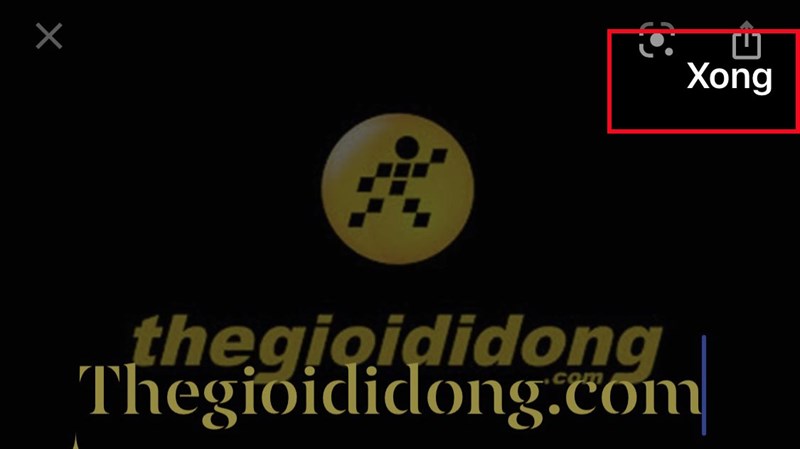
Nhấn Xong
- Bạn có thể nhấn và giữ để di chuyển chữ, dùng hai ngón tay để xoay, thay đổi kích thước cho chữ.
- Để xóa chữ bạn vừa tạo, kéo chữ đến biểu tượng thùng rác ở giữa màn hình.
Bước 5: Nhấn Đăng.
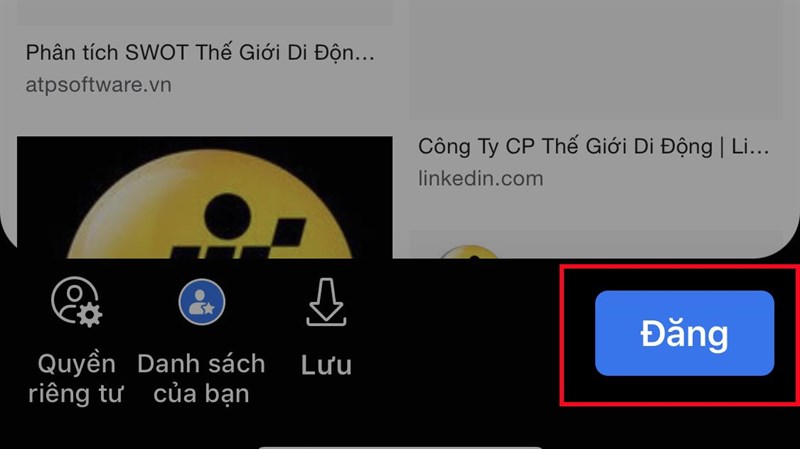
Nhấn Đăng
2. Cách viết chữ trên story Facebook trên máy tính
2.1 Hướng dẫn nhanh
- Truy cập Facebook trên máy tính > Nhấn vào biểu tượng dấu cộng ở phần Tạo tin.
- Hoặc nhấn vào biểu tượng dấu cộng bên phải trang cá nhân và chọn Tin.
- Nhấn vào Tạo tin ảnh.
- Sau đó, chọn ảnh hoặc video mà bạn muốn đăng story và tải ảnh, video lên.
- Nhấn vào Thêm văn bản > Nhập nội dung mà bạn muốn viết chữ lên ảnh hoặc video.
- Nhấn Chia sẻ lên tin.
2.2 Hướng dẫn chi tiết
Bước 1: Truy cập Facebook trên máy tính > Nhấn vào biểu tượng dấu cộng ở phần Tạo tin.
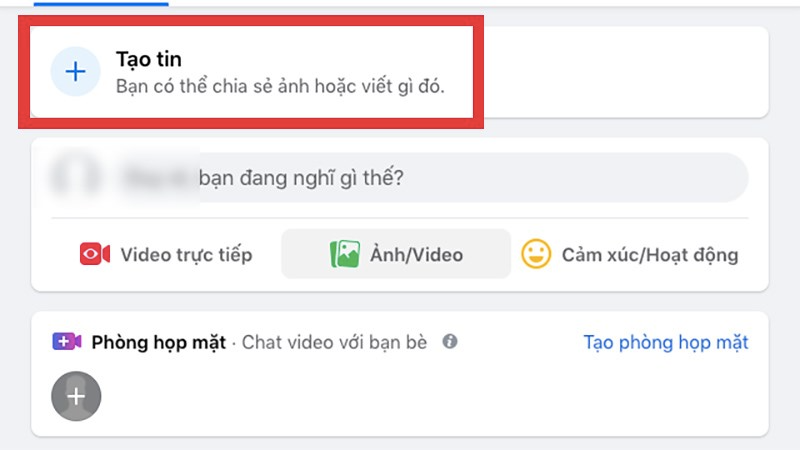
Truy cập Facebook trên máy tính > Nhấn vào biểu tượng dấu cộng ở phần Tạo tin
Hoặc nhấn vào biểu tượng dấu cộng bên phải trang cá nhân và chọn Tin.
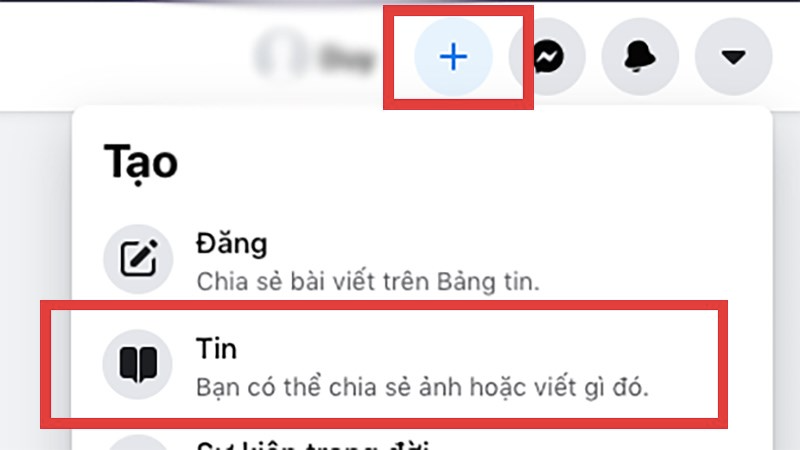
Hoặc nhấn vào biểu tượng dấu cộng bên phải trang cá nhân và chọn Tin
Bước 2: Nhấn vào Tạo tin ảnh. Sau đó, chọn ảnh hoặc video mà bạn muốn đăng story và tải ảnh, video lên.
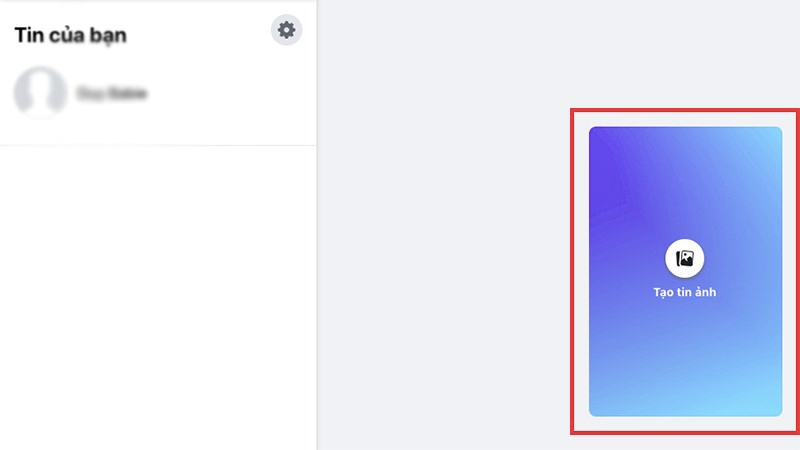
Nhấn vào Tạo tin ảnh. Sau đó, chọn ảnh hoặc video mà bạn muốn đăng story và tải ảnh, video lên
Bước 3: Nhấn vào Thêm văn bản > Nhập nội dung mà bạn muốn viết chữ lên ảnh hoặc video.

Nhấn vào Thêm văn bản > Nhập nội dung mà bạn muốn viết chữ lên ảnh hoặc video
Lưu ý: Bạn có thể:
- Nhấn vào tên phông chữ ở góc dưới bên phải để chọn các kiểu phông chữ.
- Nhấn vào hình tròn được tô màu ở góc dưới bên trái để đổi màu chữ.
Bước 4: Nhấn Chia sẻ lên tin.
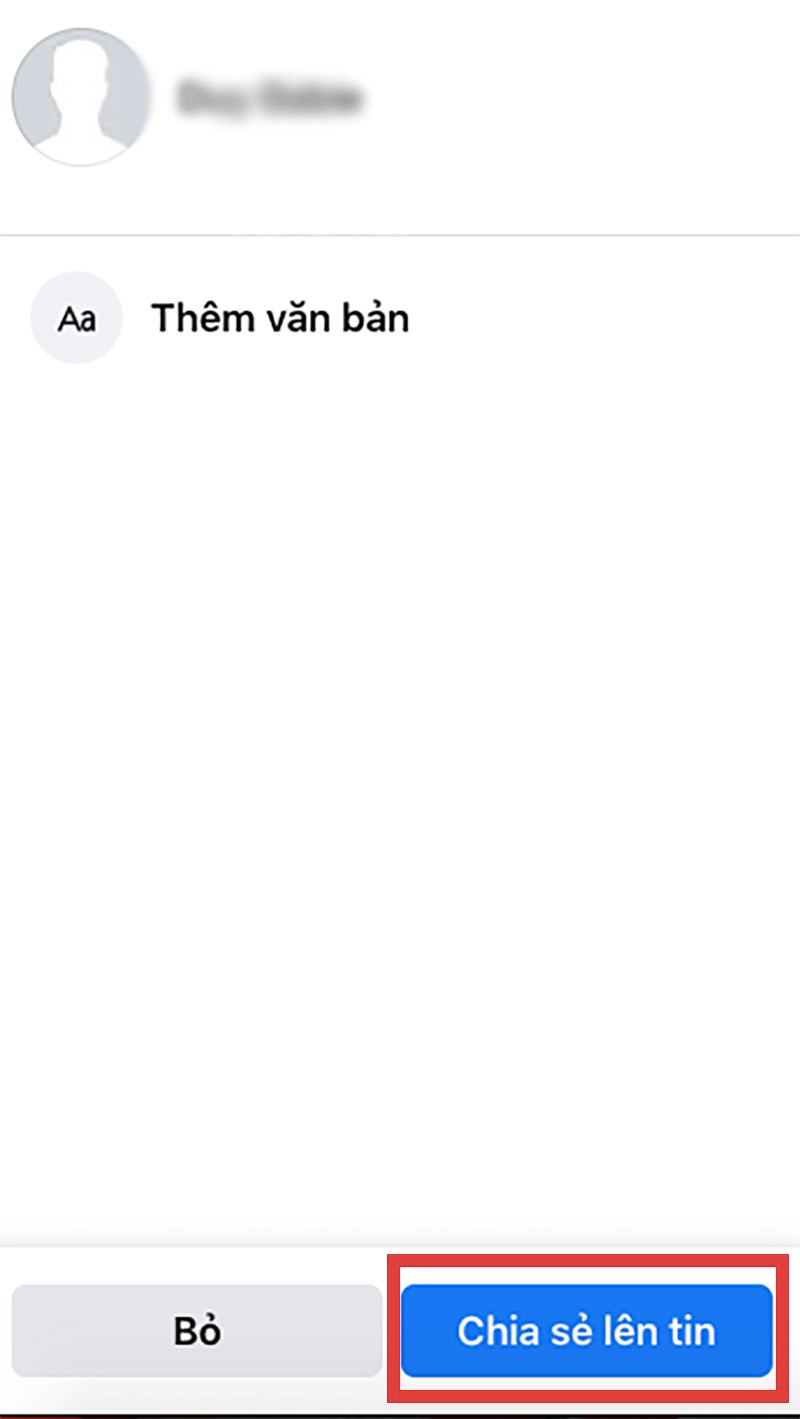
Nhấn Chia sẻ lên tin
Xem thêm:
- Cách đăng story Facebook trên máy tính cực đơn giản
- Cách đăng nhiều ảnh trên cùng 1 story Facebook
- Cách đặt câu hỏi trên story Facebook cực đơn giản
Bài viết trên đã hướng dẫn cho các bạn cách viết chữ trên story Facebook trên điện thoại, máy tính cực nhanh. Nếu bạn thấy hữu ích thì hãy chia sẻ với bạn bè và đừng quên để lại bình luận phía bên dưới nhé!
- Share CrocoBlock key trọn đời Download Crocoblock Free
- Cung cấp tài khoản nghe nhạc đỉnh cao Tidal Hifi – chất lượng âm thanh Master cho anh em mê nhạc.
- Tài Khoản 4share Vip Miễn Phí 2021 ❤️️ Share Acc 4share
- Masterclass là nền tảng giáo dục trực tuyến dành cho các chuyên gia sáng tạo hoặc những người yêu thích sáng tạo, bay bổng, mơ mộng.
- Auto FiFa – Phần mềm Auto Click khi chơi game Fifa Online 3 -taimienph
- Cách khắc phục lỗi “Không đủ dung lượng lưu trữ” trên Android hiệu quả – Thegioididong.com
- 3 cách làm hoa hồng bằng giấy nhún tuyệt đẹp
Bài viết cùng chủ đề:
-
8 cách làm wifi phát xa hơn và ổn định – TOTOLINK Việt Nam
-
Modem và Router khác gì nhau? – QuanTriMang.com
-
Top 11 game xây công viên vui, đẹp và hoành tráng nhất
-
Sử dụng IIS để tạo Server ảo cho Website ASP .NET – Phuong Duong' s Place
-
Cách chơi Truy Kích không giật lag, chơi Truy Kích mượt hơn
-
Số dư tối thiểu trong thẻ ATM Vietcombank là bao nhiêu?
-
Realtek PCIe GBE Family Controller là gì? Cách khắc phục Realtek PCIe GBE Family Controller khi gặp sự cố
-
Diễn viên “Tân Tam Quốc” 2010: Người bị tẩy chay, kẻ biến mất khỏi showbiz
-
Printer | Máy in | Mua máy in | HP M404DN (W1A53A)
-
5 cách tra cứu, tìm tên và địa chỉ qua số điện thoại nhanh chóng
-
Công Cụ SEO Buzzsumo Là Gì? Cách Mua Tài Khoản Buzzsumo Giá Rẻ • AEDIGI
-
Cách giới hạn băng thông wifi trên router Tplink Totolink Tenda
-
Sự Thật Kinh Sợ Về Chiếc Vòng Ximen
-
Nên sử dụng bản Windows 10 nào? Home/Pro/Enter hay Edu
-
"Kích hoạt nhanh tay – Mê say nhận quà" cùng ứng dụng Agribank E-Mobile Banking
-
Cách gõ tiếng Việt trong ProShow Producer – Download.vn